Како аутоматски попунити ћелије за повећање у Екцелу
Док радите са Екцел листовима, врло је уобичајено попуњавање ћелија са повећањем. Ћелије(Increment) са повећањем су ћелије у којима су нумеричке вредности распоређене са фиксном вредношћу прираштаја у колони. То могу бити узастопни бројеви као што су 1,2,3 и тако даље или са фиксним корацима као што су 73, 76, 79, 82, итд.

Аутоматски попуните ћелије(Increment Cells) за повећање у Екцел -у(Excel)
- Како аутоматски попунити ћелије са повећањем у Екцелу(Excel) користећи функцију аутоматског попуњавања(Autofill)
- Како аутоматски попунити ћелије са повећањем у Екцелу(Excel) користећи формулу
Занимљиво је да нам формула за ову акцију није ни потребна. Функција аутоматског попуњавања(Autofill) би била довољна. Мада ћемо разговарати и о формули.
Повећајте бројеве када се вредност промени у другој колони помоћу аутоматског попуњавања(Autofill) у Екцел -у(Excel)
Можете аутоматски попунити ћелије са повећањем у Екцел-у користећи функцију аутоматског попуњавања( fill increment cells in Excel using the Autofill function) на следећи начин:
Изаберите колону и унесите нумеричке вредности у прве 2 ћелије. Разлика између нумеричких вредности у те две ћелије треба да буде вредност прираштаја, а ћелија са нижом вредношћу треба да буде изнад ћелије са вишом вредношћу.
Сада кликните било где изван ћелије, а затим поново изаберите те 2 ћелије.
Ово ће истаћи функцију аутоматског попуњавања(Autofill) .
Кликните(Click) на тачку у доњем десном углу селекције и повуците избор надоле до ћелије до које вам је потребна увећана листа.
На пример. Претпоставимо да морате аутоматски да попуните ћелије са повећањем у колони Б почевши од ћелије Б3 до Б10(B10) тако да је прва вредност 65, а вредност повећања 3.
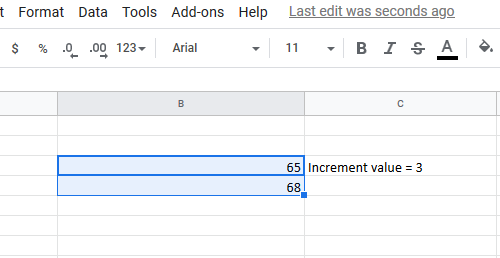
Унесите(Insert) вредност 65 у ћелију Б3 и 68 (65+3) у ћелију Б4. Сада кликните изван ћелије и поново изаберите ћелију Б3 и Б4.
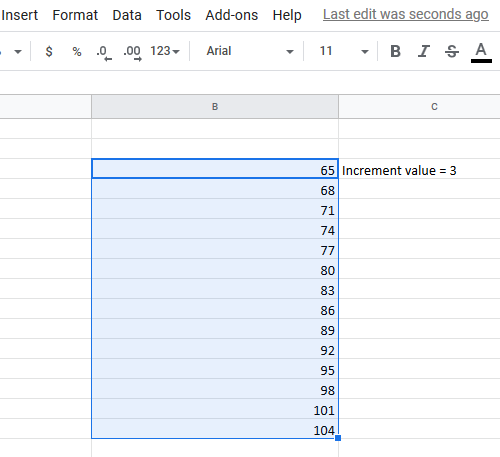
Користећи тачку у десном углу избора, повуците листу надоле до ћелије Б10(B10) .
Попуните(Fill) инкременталне вредности ћелија у Екцел-(Excel) у користећи формулу
Чак и док користите формулу, морали бисте да користите опцију Филл . (Fill)Међутим, у овом случају, уносили бисте вредност повећања уместо ручног додавања. Формула за вредност прираштаја је:
=<first cell in list from which you start incrementing>+<increment value>
Где,
- <прва ћелија на листи од које почињете да повећавате> је прва ћелија у колони од које почињете да рачунате прираст.
- <вредност прираштаја> је вредност сваког следећег повећања.
Нпр . Размотримо(Let) случај са претходним примером. У овом случају, могли бисмо да унесемо следећу формулу у ћелију Б4:
=B3+3
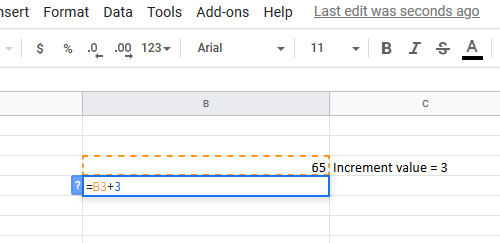
Затим једноставно повуците формулу до ћелије Б10(B10) користећи опцију Филл .(Fill)
Да бисте то урадили, кликните изван ћелије Б4 и назад на њу (само ћелија Б4, не цео избор) и повуците формулу надоле до ћелије Б10(B10) .
Related posts
Екцел не може да додаје или креира нове ћелије; Како да поправим ово?
Како применити проверу ваљаности података на ћелије у Мицрософт Екцел-у
Како пронаћи и истакнути дупликате ћелија у Екцелу
Како закључати или откључати ћелије у Екцелу? (2022)
Повежите ћелије између листова и радних свеска у Екцел-у
Како користити функцију НЕТВОРКДАИС у Екцел-у
Како користити функције Финд и ФиндБ у Екцел-у
Како израчунати број уноса са Да или Не у Екцелу
Користите прозор за праћење програма Екцел за надгледање важних ћелија у радној свесци
Како израчунати проценат повећања или смањења у Екцел-у?
Како закључати ћелије у Екцел формули да их заштитите
Како одштампати изабране ћелије у Екцел-у или Гоогле табеле на једној страници
Како користити функцију Репт у Екцелу
Како користити функцију Моде у Екцел-у
Како спојити и поништити спајање ћелија у Екцелу
Како замрзнути и поделити окна у Екцел радним листовима
Како додати линију тренда у радни лист Мицрософт Екцел-а
Како издвојити имена домена из УРЛ-ова у Мицрософт Екцел-у
Како променити боју картице Екцел радног листа
Како сакрити листове, ћелије, колоне и формуле у Екцелу
